
您的PC是否遭遇灾难性故障,需要新硬件?您是否升级到更好的组件,而Windows 10完全无法识别您的PC?本指南向您介绍如何在硬件更改后重新激活Windows 10。
什么算作硬件更换?
这是一个连微软都不愿完全解释的领域。相反,该公司在其网站上提供了以下声明:
然而,保罗·瑟罗特检索到的文件表明,硬盘更换不属于微软的“实质性改变”标签。
预制系统的数字许可证
最大的重新激活障碍可能来自宏碁、戴尔、惠普、三星等公司预制的笔记本电脑和台式机。在很长一段时间里,这些原始设备制造商将产品密钥印在贴在PC机箱上的标签上。
自Windows 8问世以来,制造商已将密钥存储在位于主板上的BIOS或ACPI表(通过UEFI)中。如果您出于任何原因需要重新安装操作系统,Windows 10将在激活期间检索该密钥。
转向机载钥匙源于盗版。微软只是不希望客户使用一个密钥在多台电脑上安装Windows。该公司最初将这种每台设备一个密钥的方法称为“数字授权”,但在Windows10周年纪念更新中开始使用术语“数字许可证”。密钥现在链接到您的Microsoft帐户。
也就是说,如果您手动更换预置PC中的主板,重新激活可能会有问题。嵌入的密钥丢失,需要致电Microsoft以验证硬件更改。
如果您最初注册了产品并解释了问题,致电OEM可能也会有所帮助。但是,面向OEM的Windows10通常不能移到其他PC上。
系统生成器的产品密钥
系统建造商直接从零售商那里购买Windows10“产品密钥”,包括亚马逊、微软、Newegg等。它们要么打印出来,要么通过电子邮件发送,要么存储在一个在线帐户中。
在Windows 10安装过程中,客户在请求的提示符中键入这些键。与基于OEM的安装一样,这些密钥与Microsoft帐户捆绑在一起。
这里的不同之处在于,如果产品密钥没有嵌入主板,重新激活的问题较小。不幸的是,微软并没有完全解释它的“重大硬件改变”一词。
然而,更换单个组件--比如更换记忆棒或升级独立的GPU--通常不会让客户被Windows10拒之门外。但对多个组件进行大修可能会让PC面目全非。
好消息是,系统构建人员可以运行Windows10更新故障排除程序,从以前的PC配置中取消分配产品密钥,然后将其重新分配给新版本。请记住,激活次数是有限的。
简而言之,您可以将此许可证移至另一台PC,但不能无限期。
从Windows 7/8/8.1升级
在这种情况下,客户没有Windows10密钥,BIOS或UEFI中也没有嵌入密钥。取而代之的是,他们可以应用升级到Windows 10时使用的相同产品密钥。重新激活将取决于PC:它是预置系统还是从头开始手动构建的系统?
使用数字许可证重新激活Windows 10
如果您要在没有打印或通过电子邮件发送产品密钥的情况下重新安装Windows 10,请使用本指南。如果Windows 10可以从主板中检索您的密钥,则无需执行其他操作。如果您的PC经历了“重大的硬件更改”,使其无法识别,请按下“继续”。
如果您从头开始重新安装Windows 10
首次开始重新安装Windows 10时,安装过程会提示您输入产品密钥。由于此副本没有密钥,请单击“我没有产品密钥”链接。
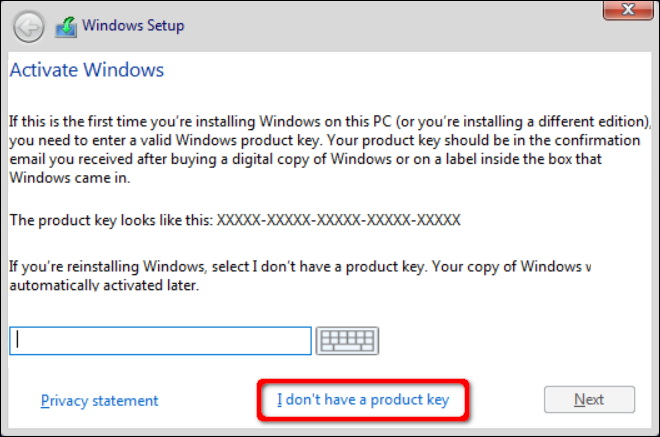
Windows 10将提示您选择您拥有的版本(Home、Pro等)。之后,在下一个窗口中选择“Custom:Install Windows Only”(自定义:仅安装Windows)。这不是升级,因为您是从头开始的。
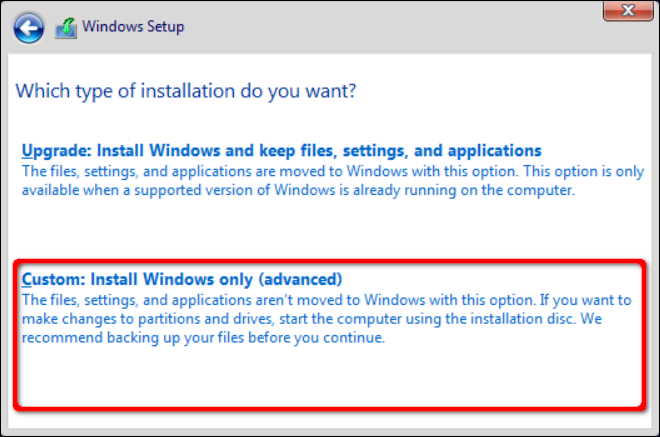
按照设置说明操作,直到到达桌面。
如果Windows 10在正常运行的驱动器上保持完好,则不需要重新安装。取而代之的是,加载Windows 10并通过设置应用程序重新激活,如以下步骤所述。
从Windows 10中重新激活
首先,单击“开始”按钮,然后单击位于“开始”菜单左侧边缘的“齿轮”图标。这将打开设置应用程序。
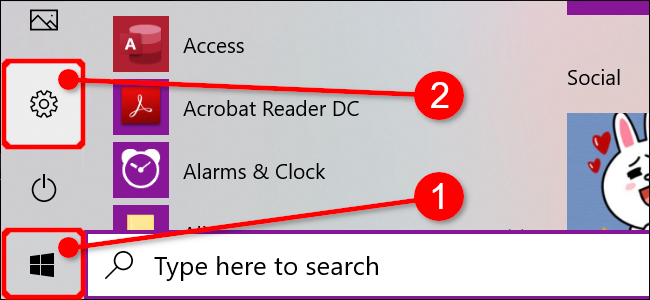
单击“更新和安全”磁贴。您也可以点击“Windows未激活。设置应用程序底部的“立即激活Windows”链接。
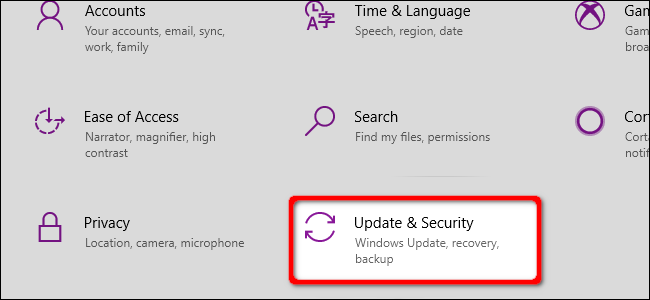
选择左边菜单中列出的“激活”。你应该会在右边看到一条消息,上面写着“Windows无法在你的设备上激活”或类似的内容。单击警告下面显示的“Troubleshoot”(疑难解答)链接。
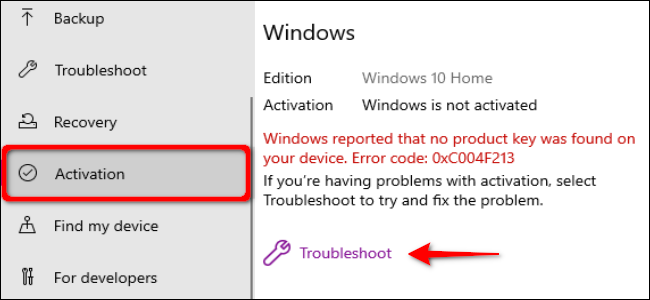
在下面的弹出窗口中,单击“I change Hardware on this device”(我最近更换了此设备上的硬件)链接。
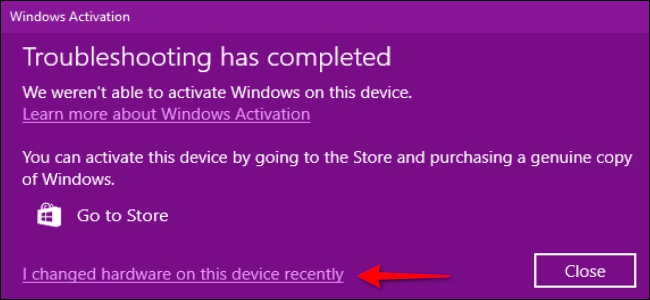
输入您的Microsoft帐户凭据,然后选择“登录”按钮。您将看到您的设备列表。选择硬件已更改的设备,然后选中“这就是我现在正在使用的设备”旁边的复选框。
选择“激活”继续。
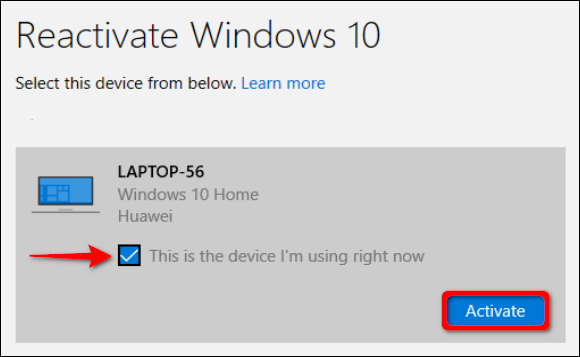
使用产品密钥重新激活Windows 10
如果您从头开始构建PC并购买了Windows 10副本,请使用本指南。此方法需要打印或通过电子邮件发送的特殊密钥才能激活Windows 10。
本指南还涵盖了侧面粘贴有打印产品密钥的设备,如升级到Windows 10的较旧的Windows8.1笔记本电脑。
首次开始重新安装Windows 10时,安装过程会提示您输入产品密钥。输入代码并单击“下一步”按钮。
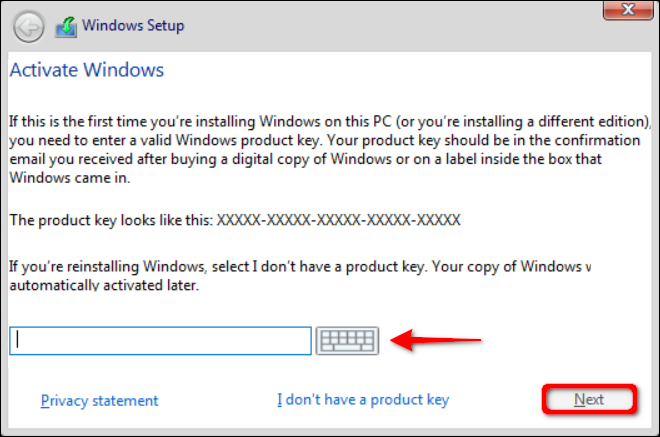
之后,在下一个窗口中选择“Custom:Install Windows Only”(自定义:仅安装Windows)。这不是升级,因为您是从头开始的。
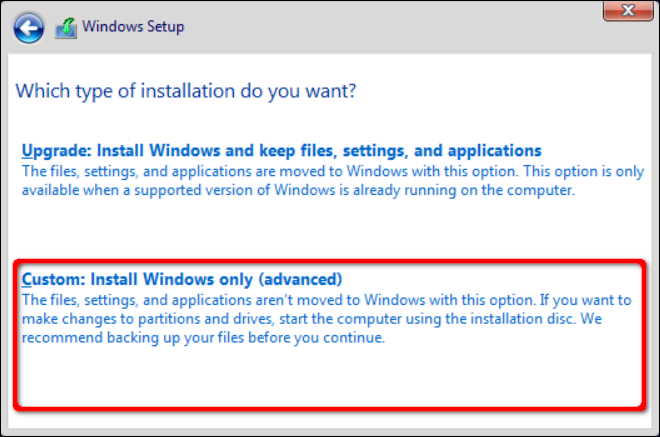
按照设置说明操作,直到到达桌面。
如果Windows 10在正常运行的驱动器上保持完好,则不需要重新安装。取而代之的是,加载Windows 10并通过设置应用程序重新激活,如以下步骤所述。
从Windows 10中重新激活
首先,单击“开始”按钮,然后单击位于“开始”菜单左侧边缘的“齿轮”图标。这将打开设置应用程序。
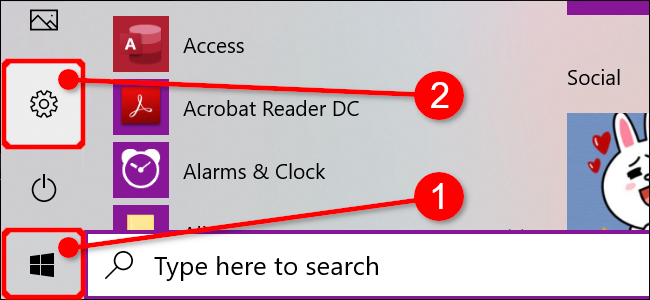
单击“更新和安全”磁贴。
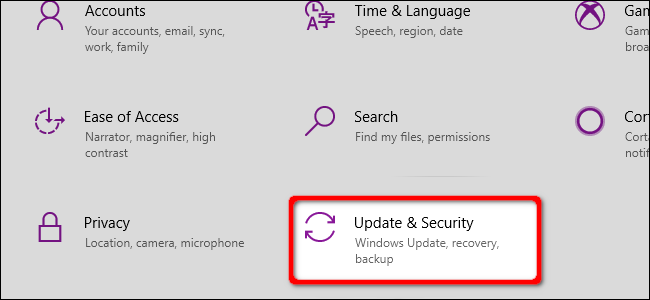
选择左侧菜单中列出的“激活”,然后单击右侧“更新产品密钥”标题下列出的“更改产品密钥”链接。
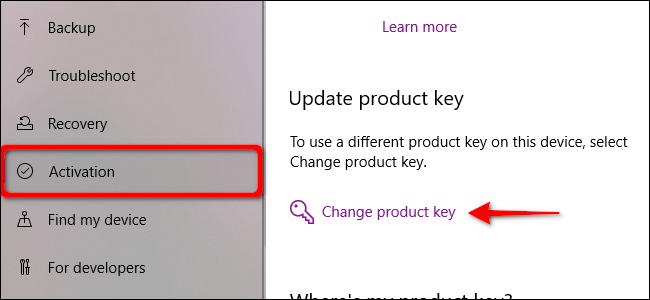
在弹出窗口中输入产品密钥,然后单击“下一步”按钮。
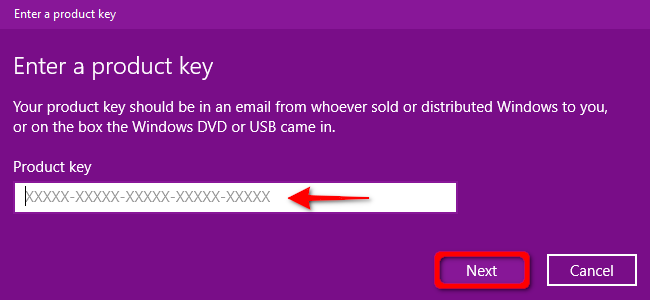
使用Microsoft聊天支持重新激活Windows 10
这不是理想的解决方案,但如果您在使用前两种方法重新激活Windows 10时遇到问题,您可能需要联系Microsoft并解释情况。您可以向Windows Advisor发送消息、安排呼叫或请求回拨。
如果你在做一些合理的事情,微软的支持线通常会非常有帮助。支持人员有激活Windows许可证的回旋余地,即使它不能自动激活。
如今,微软的故障排除程序已经减少了联系支持的必要性,但传统上它是用来解决许多激活问题的。